A partir de 2021.1 a DEAD iniciou a implantação da utilização do SIGAA (Sistema Integrado de Gestão de Atividades Acadêmicas) nos seus cursos de Graduação. Pelo SIGAA, os alunos poderão acompanhar o seu desempenho nas disciplinas, efetuar matrícula e emitir documentos oficiais como histórico e certidão de vínculo. Para poder ter acesso, basta acessar: https://sigaa.uern.br/sigaa/.
Ao acessar o SIGAA e efetuar o login, digitando seu nome de usuário e senha, a página do portal do aluno é exibida. Para enviar os comprovantes de cumprimento das horas complementares, você deve ir no menu “Ensino” ① e clicar em “Registro de Atividades Autônomas” ②, como é mostrado na imagem a seguir:
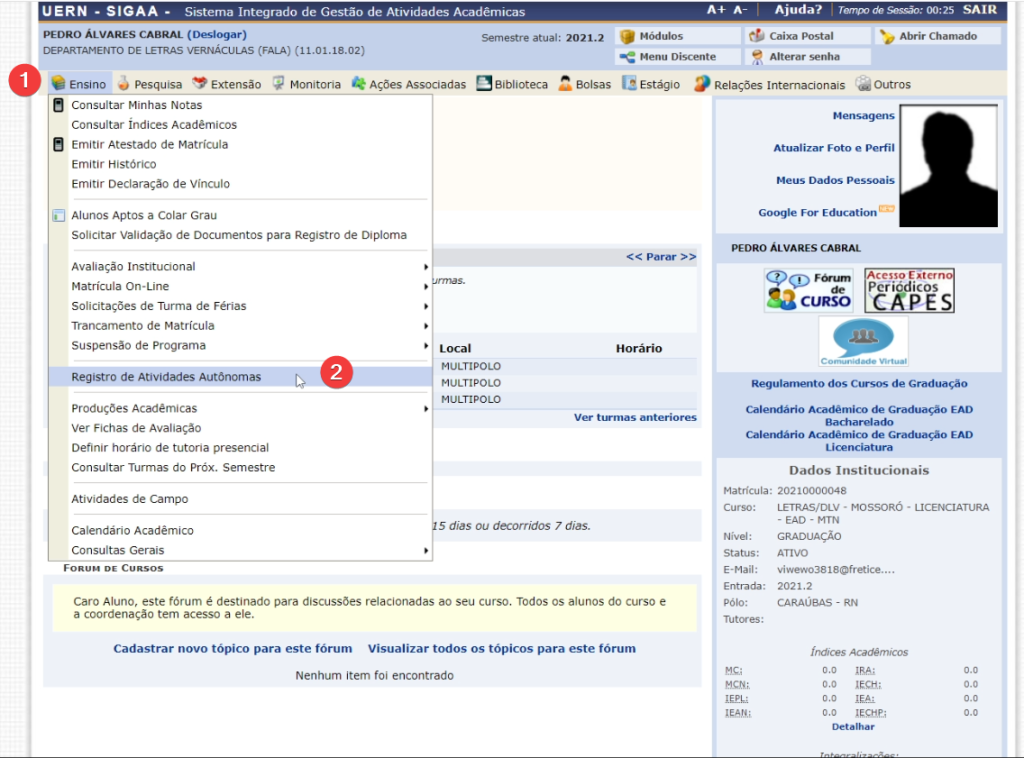
Na próxima tela, serão exibidas todas as solicitações de registro de atividades feitas que você já fez. Caso seja seu primeiro acesso ou ainda não tenha efetuado nenhuma solicitação, a lista aparece em branco.
Para iniciar o procedimento de cadastro, você deve clicar no link “+ Cadastrar Novo Registro“, como exibido na imagem abaixo:
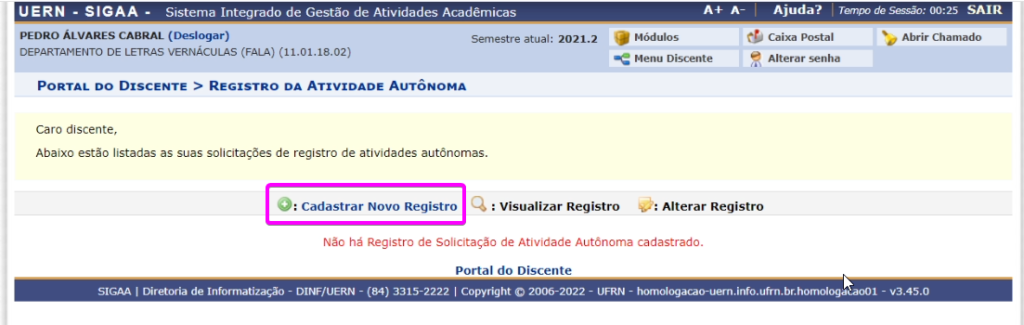
A tela seguinte exibirá seu nome, matrícula e os dados do seu curso ①. Logo abaixo, você perceberá o formulário para inserir as informações do seu comprovante. No primeiro campo, “Comprovante de Atividade” ②, você deve anexar algum documento que comprove que você cumpriu horas complementares. No segundo campo, “Tipo da Atividade Autônoma” ③, você deve selecionar a melhor opção entre as disponíveis. No último campo, “Observação/Descrição” ④, você deve digitar alguma informação que facilite para o seu coordenador de curso a avaliação do documento que você anexou. Após preencher todos os dados, você pode clicar no botão “Próximo Passo” ⑤.
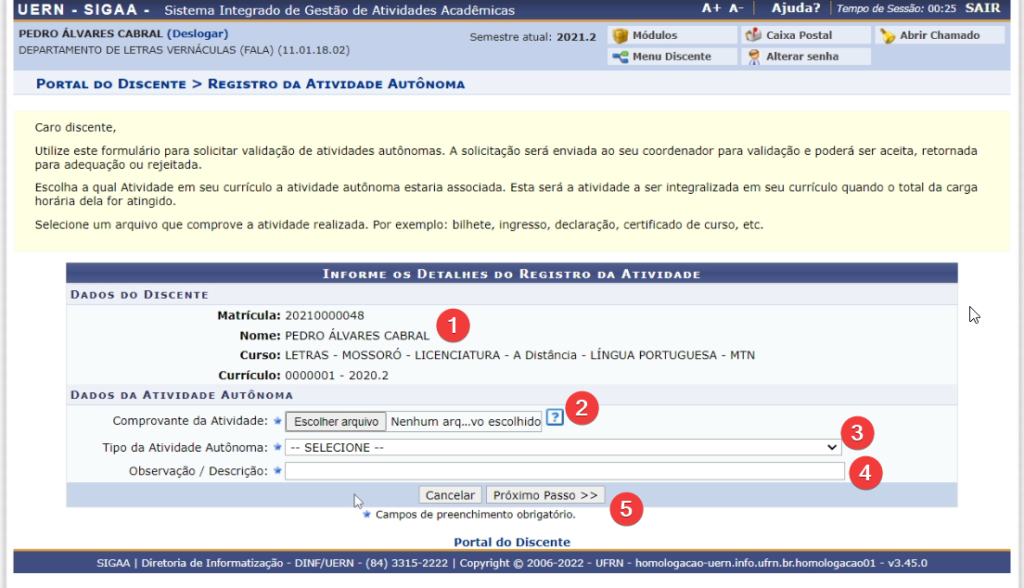
Na tela seguinte, você deve confirmar os dados que você digitou no passo anterior. Se tiver alguma correção, pode clicar no botão “Voltar” e corrigir. Caso contrário, pode clicar em “Cadastrar” para enviar a solicitação para a coordenação do curso.
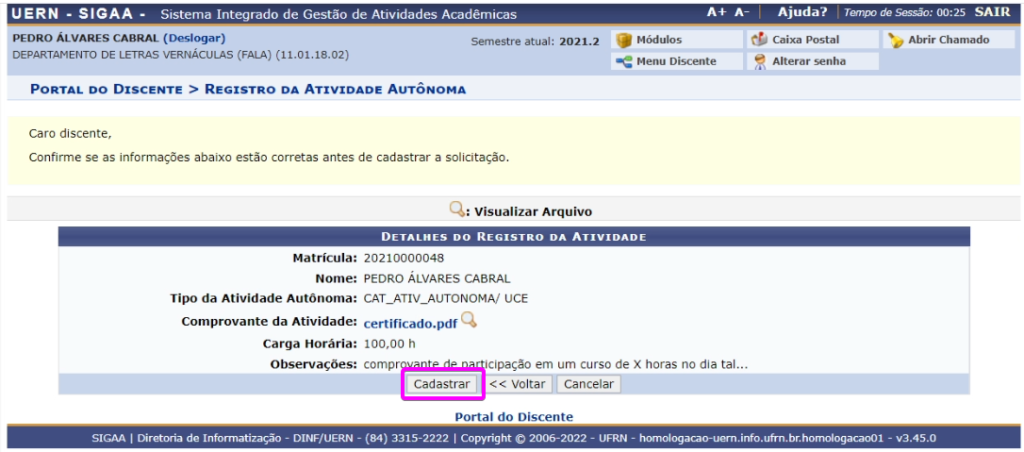
Se tudo estiver correto, você será redirecionado para a página inicial de Registro de Atividades Autônoma e uma mensagem de confirmação será exibida ①. Além disso, sua solicitação será exibida na lista. Observe, que o status de sua solicitação será “Submetido para Análise” ②.
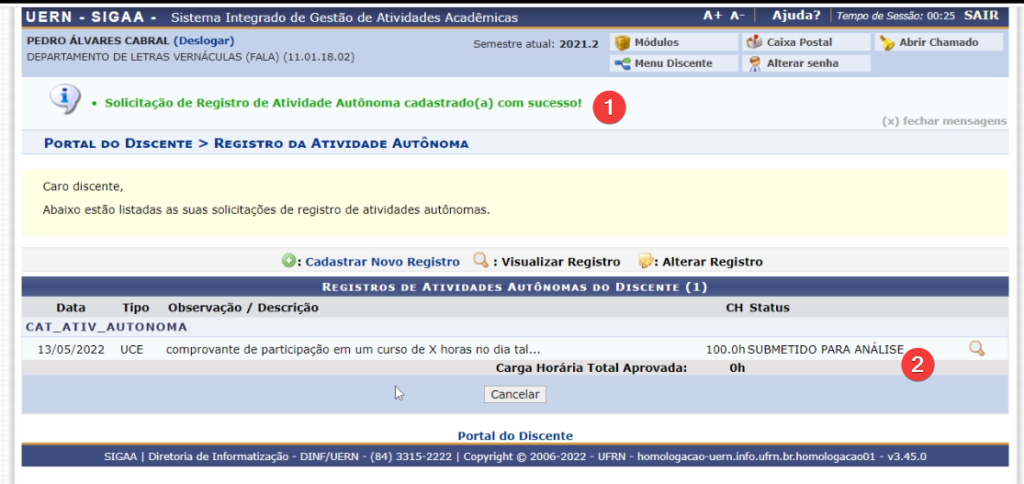
Pronto! Sua solicitação foi enviada para a coordenação do seu curso, que irá analisar e indicar quantas horas foram cumpridas. Vale salientar que você pode fazer quantas solicitações forem necessárias para que, somadas, atinjam a quantidade de horas necessárias.
Posteriormente, a coordenação irá avaliar suas solicitações e aceitar, rejeitar ou solicitar alguma alteração. Para verificar sua situação, você deve voltar a página de Registro de Atividades Autônoma. A imagem abaixo mostra um exemplo de como você verá a lista de atividades após a avaliação da coordenação. Nessa lista há três solicitações. A primeira, foi aceita com uma carga horária de 50 horas ①. A segunda, tem 20 horas, mas foi rejeitada pela coordenação ②. Você pode verificar mais detalhes e o motivo por ter sido rejeitado, clicando na lupa ao lado de cada solicitação ③. A última, a coordenação avaliou como tendo 50 horas também, mas que não foi enviado corretamente, sendo necessária uma correção ④. Então você deve clicar no ícone da lupa para ver o que sua coordenação quer que você corrija e depois no ícone de edição ⑤, para efetuar as correções e submeter novamente para analise. No fim da lista você também pode conferir quantas horas já tem confirmadas ⑥. Essa informação também pode ser encontrada na página inicial do Portal do Aluno e no seu histórico.
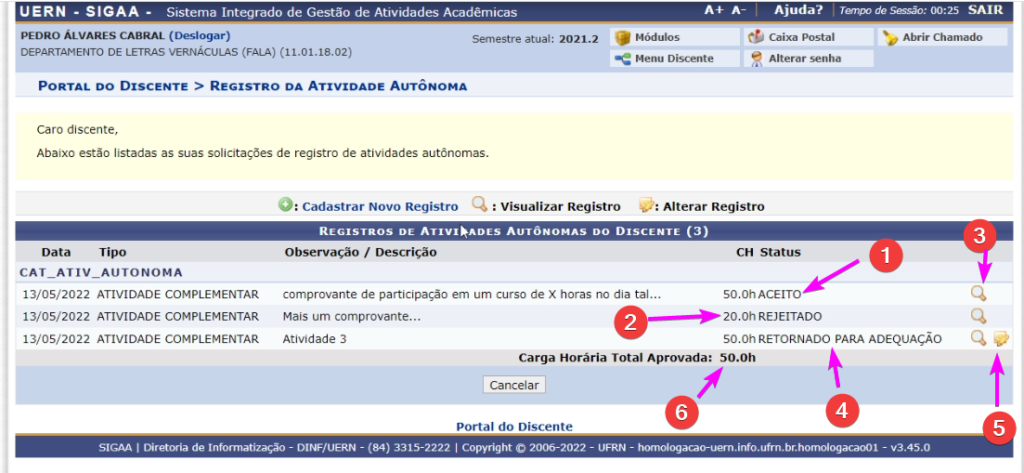
Caso precise de ajuda no preenchimento e envio das solicitações, você pode entrar em contado com a secretaria do seu curso.

